Дополнительные параметры окна проекции
Возвращаясь к параметрам конфигурации окна проекции, взглянем на раздел View (Вид) окна Attributes (рис. 1.53).
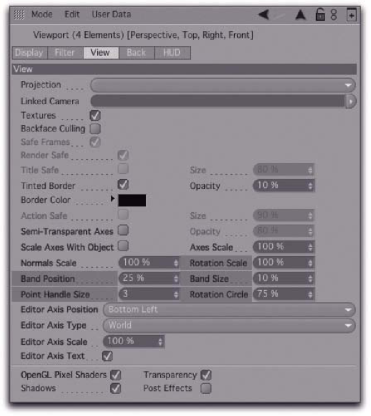
Рис. 1.53. Параметры окна проекции Интересный параметр - Safe Frames (Границы кадра), определяющий затемненную область в окне проекции Perspective (т.е. границы видимой части изображения во время визуализации). Размер видимой области зависит от разрешающей способности при визуализации (об этом - в следующей главе).
Кроме области визуализации (флажок Render Safe), можно задать и другие области: Title Safe (Границы титров) и Action Sale (Границы действия). Промежуток между одной из таких областями и внешним краем изображения определяет соответствующий параметр Size.
Эти дополнительные рамки полезны при создании анимации для телевидения или кино. Очень важно придерживаться правильного расстояния до края изображения - особенно если должны быть полностью видны какие-либо объекты, (например, титры). Границы Title Safe и Action Safe видны только в окне проекции Perspective, и перед окончательной визуализацией автоматически отключаются.
На вкладке View параметров конфигурации окна проекции присутствуют элементы управления полосами вращения (на рис. 1.53 выделены серым цветом). Эти цветные полосы отображаются при активизации инструмента Rotate и используются для управления процессом вращения путем перетаскивания их мышью.
Ширину этих полос определяет параметр Rotation Scale на вкладке View. Это значение может превышать 100%.
Любители простоты могут скрыть полосы вращения, сбросив флажок Rotation Bands на вкладке Display (рис. 1.54).
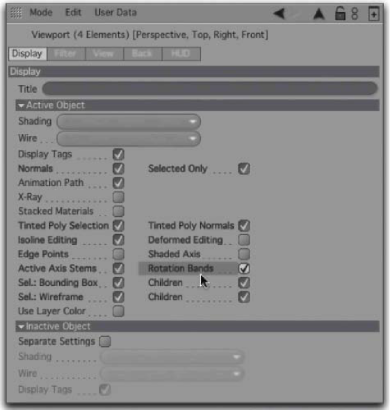
Рис. 1.54. Отключение полос вращения В результате при вращении будут отображены только оси, используемые для перемещения и масштабирования (рис. 1.55 внизу).
OpenGL
Мы уже упоминали об ускорении прорисовки в окнах проекций и улучшении качества поверхностей средствами OpenGL. Для ускорения прорисовки во всех окнах проекций необходимо установить флажок Enhanced OpenGL, расположенный у нижнего края вкладки View параметров конфигурации.
Здесь же можно активизировать создание теней (флажок Shadows) и прозрачных областей (флажок Transparency), а также - пост-эффекты (флажок Post Effects). Все эти параметры также доступны через меню Display каждого из окон проекций.
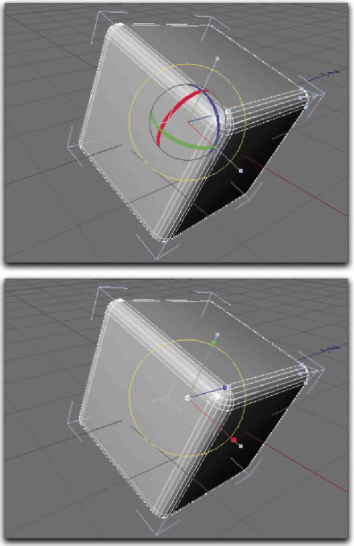
Рис. 1.55. Отображение полос вращения Позже, когда мы будем работать с объектами в режиме редактирования вершин, возможно, нам понадобится изменить размер вершин многоугольников или сплайнов. Ему соответствует параметр Point Handle Size категории View параметров конфигурации окна проекции (см. рис. 1.53).
Напоследок рассмотрим категорию Back (Фон) параметров конфигурации окон проекций (доступны только для проекций без перспективы). В нижней части вкладки Back находится еще одна группа параметров: World Grid, определяющая внешний вид сетки в окнах проекций (рис. 1.56).
Линии сетки особенно полезны в окне проекции Perspective для усиления эффекта трехмерности. Сетка расположена в центре системы координат World и создает видимость пола в пустом трехмерном пространстве. Тем не менее, она - лишь визуальное вспомогательное средство, и объекты можно размещать как над сеткой, так и под ней.
